Concevoir un autocollant en utilisant Microsoft Word 2013 est un projet que même les débutants peuvent faire avec confiance. Avant de commencer, assurez-vous que vous avez du papier d'imprimante adhésif. Pas tout le papier de l'imprimante adhésif est imperméable à l'eau, si l'autocollant va sur une voiture, ou n'importe où en dehors, vérifier l'emballage de papier pour vous assurer qu'il est résistant à l'eau.
Réglage de la Configuration de la page
Ouvrez un document Word vierge. Cliquez sur l'onglet Mise en page, puis la Taille icône et sélectionnez Plus de Papiers Tailles. Met le Largeur à 11 pouces et la Hauteur à 3,5 pouces. Ceci est un format standard pour un autocollant de voiture et il est facile d'imprimer si vous avez l'impression papier adhésif format lettre.
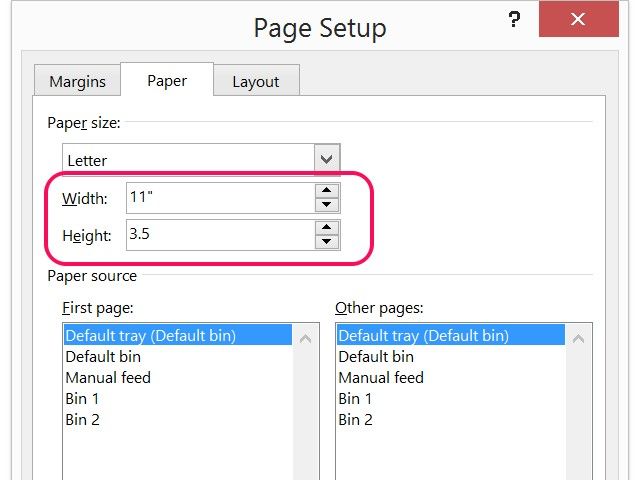 Une page taille 11x3.5 pouces
Une page taille 11x3.5 poucesAjout d'une couleur et Artwork
Sauf si vous faites un autocollant blanc, ou l'intention d'utiliser vos propres créations que le fond, changer la couleur de la page. Pour ce faire, cliquez sur le Conception onglet et sélectionnez une couleur dans la Couleur de page menu.
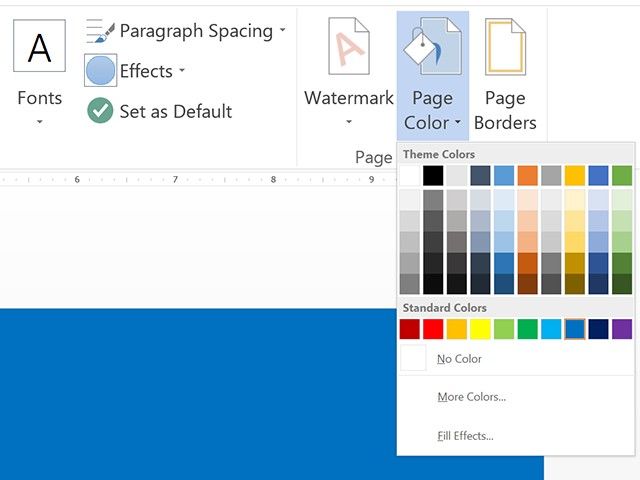 Sélection d'une couleur de fond bleu.
Sélection d'une couleur de fond bleu.Pour ajouter des photos, logos ou artwork à l'autocollant, cliquez sur le Insérer onglet. Tous vos options d'insertion sont dans le ruban d'insertion, y compris l'option de la boîte de texte, que vous allez utiliser bientôt.
- Cliquez Photos d'insérer des photos ou des illustrations à partir du disque dur de votre ordinateur.
- Cliquez Photos en ligne pour trouver creative commons images en utilisant Bing Image Search.
- Cliquez Formes à ajouter des formes comme des rectangles, des cercles et des flèches.
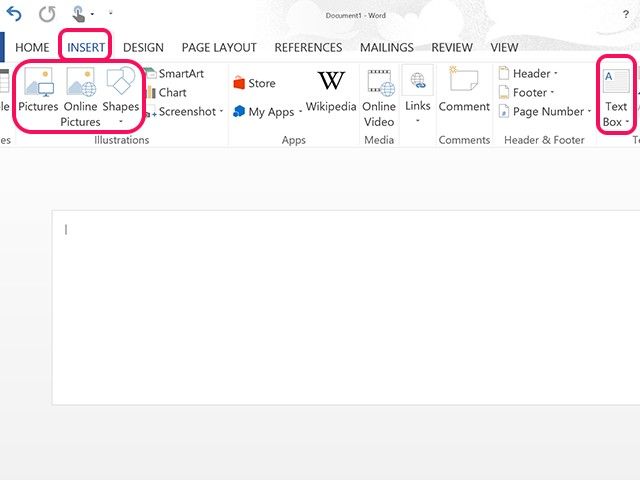 Ajouter des images, des formes et des zones de texte à partir du ruban Insérer
Ajouter des images, des formes et des zones de texte à partir du ruban Insérer
Après l'insertion de l'œuvre d'art, faites glisser les coins pour la redimensionner et déplacer le centre de la déplacer en position. Si vous utilisez l'œuvre d'art comme une image de fond, il est bon d'aller sur les bords de page. Bien sûr, tous les détails non visibles sur la page ne sera pas imprimée.
Si vous rencontrez des difficultés à bouger l'œuvre d'art, cliquez sur les Outils Image ' Format onglet et changer le Wrap texte réglage. Si vous utilisez l'œuvre d'art comme une image de fond, sélectionnez le Derrière texte option. Sinon, cliquez sur Devant de texte.
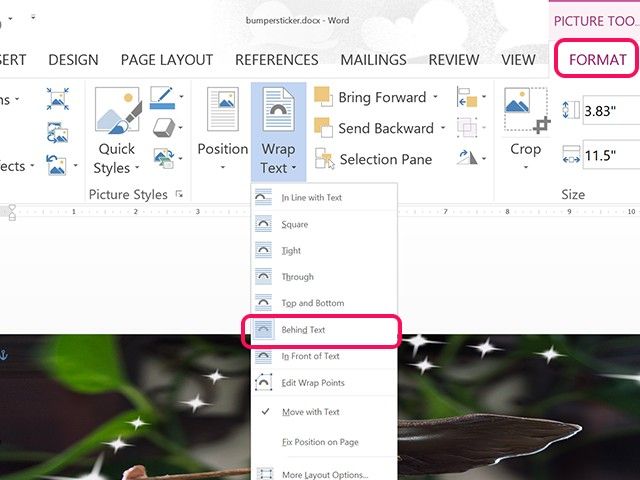 Utilisez l'option Derrière de texte pour les images de fond.
Utilisez l'option Derrière de texte pour les images de fond.Styling Votre message
Utilisez une boîte de texte pour écrire le message de l'autocollant de voiture. Si vous ne l'avez jamais utilisé une boîte de texte Word avant, le processus est assez simple.
- Cliquez sur le Insérer onglet et sélectionnez le Text Box icône.
- Sélectionnez un Text Box format dans le menu déroulant.
- Faites glisser le curseur sur la page.
- Tapez le texte de la vignette, puis le mettre en surbrillance avec le curseur.
- Cliquez sur le Maison onglet et changer le Fonte, Taille De Police, Couleur de police et Alignement.
Si la zone de texte est pas transparent, juste, cliquez dessus, sélectionnez Remplir puis cliquez sur Aucun remplissage.
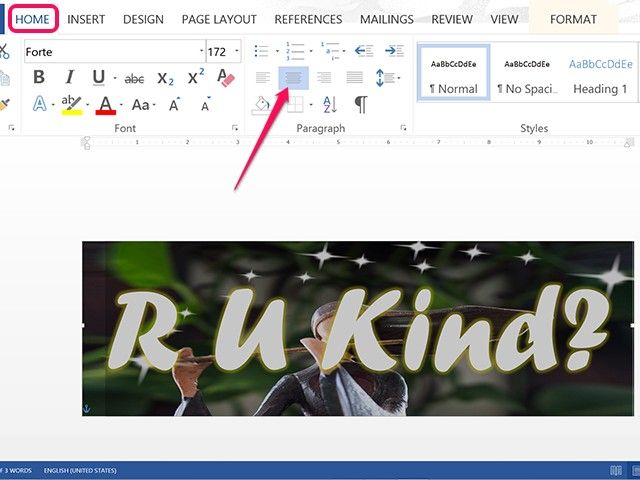 Les options d'alignement sont dans la section Paragraphe du ruban Accueil
Les options d'alignement sont dans la section Paragraphe du ruban AccueilAjouter un effet comme une ombre ou une lueur au texte pour le rendre de se démarquer de l'arrière-plan. Surlignez le texte, cliquez sur le Dessin de Format de Outils onglet, puis cliquez sur la petite Flèche à côté Styles WordArt dans le ruban. Vous pouvez ensuite sélectionner un effet dans le menu. Utilisez le Lueur options pour faire ressortir le texte sur un fond sombre, ou le Ombre options pour faire ressortir le texte à partir d'un fond clair.
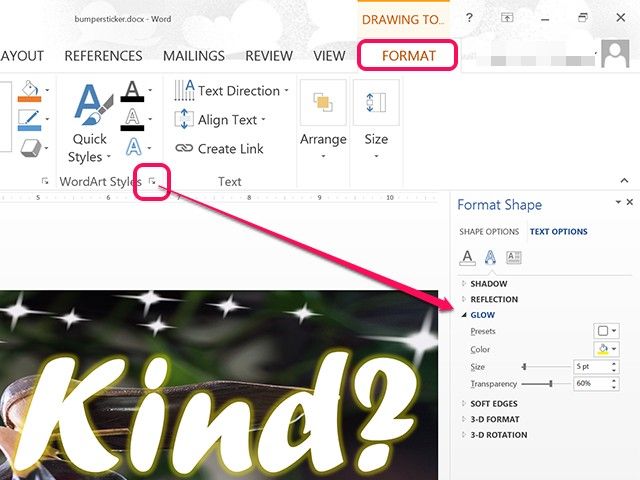 Ajout d'une lueur rend ressortir le texte à partir d'un fond sombre
Ajout d'une lueur rend ressortir le texte à partir d'un fond sombreImpression d'un autocollant de pare-chocs
Avant d'imprimer votre autocollant de voiture, cliquez sur le Fichier onglet et sélectionnez Options. Dans la section Options d'impression, assurez-vous qu'il ya une coche à côté Imprimer les couleurs de fond et Images. Cliquez OK.
Insérez une feuille de papier adhésif étanche de l'imprimante dans votre imprimante à la maison et cliquez sur le Imprimer icône.
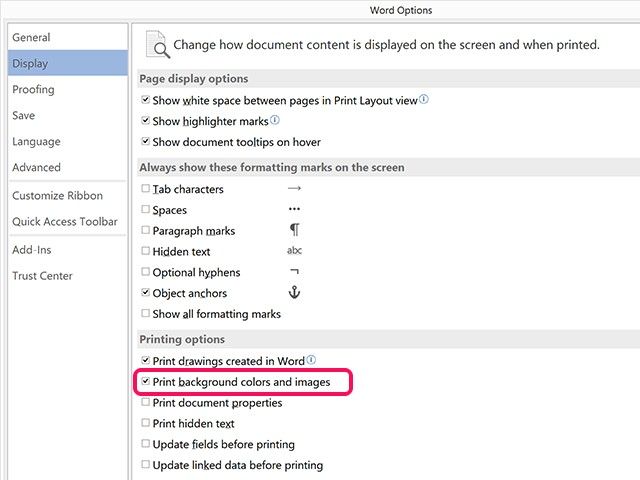 Par défaut Word ne pas imprimer des images ou des couleurs de fond
Par défaut Word ne pas imprimer des images ou des couleurs de fond